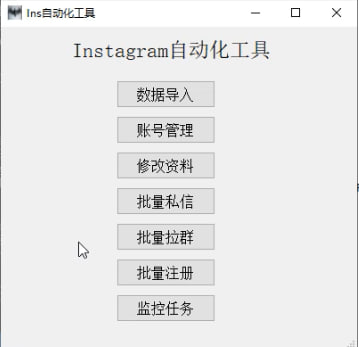1、一、假设入职日期写在A1单元格,则可以在B1单元格写入公式=IF(A1="","",DATEDIF(A1,NOW(),"y")) 二、关于DATEDIF函数DATEDIF函数是Excel隐藏函数,在帮助和插入公式里面没有。
2、 返回两个日期之间的年月日间隔数。
3、常使用DATEDIF函数计算两日期之差。
 (资料图)
(资料图)
4、 语法DATEDIF(start_date,end_date,unit)Start_date 为一个日期,它代表时间段内的第一个日期或起始日期。
5、End_date 为一个日期,它代表时间段内的最后一个日期或结束日期。
6、Unit 为所需信息的返回类型。
7、Unit 返回注:结束日期必须大于起始日期下面举个小例子:在日常工作中非常实用。
8、假如A1单元格写的也是一个日期,那么下面的三个公式可以计算出A1单元格的日期和今天的时间差,分别是年数差,月数差,天数差。
9、注意下面公式中的引号和逗号括号都是在英文状态下输入的。
10、=DATEDIF(A1,TODAY(),"Y") 计算年数差=DATEDIF(A1,TODAY(),"M") 计算月数差=DATEDIF(A1,TODAY(),"D") 计算天数差"Y"时间段中的整年数。
11、"M"时间段中的整月数。
12、"D"时间段中的天数。
13、"MD"start_date 与 end_date 日期中天数的差。
14、忽略日期中的月和年。
15、"YM"start_date 与end_date 日期中月数的差。
16、忽略日期中的年。
17、"YD"start_date 与 end_date 日期中天数的差。
18、忽略日期中的年。
19、 三、实例说明 实例1:题目: 计算出生日期为1973-4-1人的年龄公式: =DATEDIF("1973-4-1",TODAY(),"Y")结果: 33简要说明 当单位代码为"Y"时,计算结果是两个日期间隔的年数. 实例2:题目: 计算日期为1973-4-1和当前日期的间隔月份数.公式: =DATEDIF("1973-4-1",TODAY(),"M")结果: 403简要说明 当单位代码为"M"时,计算结果是两个日期间隔的月份数. 实例3:题目: 计算日期为1973-4-1和当前日期的间隔天数.公式: =DATEDIF("1973-4-1",TODAY(),"D")结果: 12273简要说明 当单位代码为"D"时,计算结果是两个日期间隔的天数. 实例4:题目: 计算日期为1973-4-1和当前日期的不计年数的间隔天数.公式: =DATEDIF("1973-4-1",TODAY(),"YD")结果: 220简要说明 当单位代码为"YD"时,计算结果是两个日期间隔的天数.忽略年数差 实例5:题目: 计算日期为1973-4-1和当前日期的不计月份和年份的间隔天数.公式: =DATEDIF("1973-4-1",TODAY(),"MD")结果: 6简要说明 当单位代码为"MD"时,计算结果是两个日期间隔的天数.忽略年数和月份之差 实例6:题目: 计算日期为1973-4-1和当前日期的不计年份的间隔月份数.公式: =DATEDIF("1973-4-1",TODAY(),"YM")结果: 7简要说明 当单位代码为"YM"时,计算结果是两个日期间隔的月份数.不计相差年数注意:TODAY()函数获取的是系统当前日期,所有列举的实例为2006-11-7日的计算结果,并不一定和你得到的结果相符。
本文就为大家分享到这里,希望小伙伴们会喜欢。
关键词: